可能有些刚买了苹果电脑的朋友会用不惯mac OS系统,想要把系统换成windows系统的,我之前因为工作需要,就会在苹果电脑上安装双系统,也是可以进行切换的,本文我给大家整理好了,不知道苹果电脑怎么安装windows的朋友可以来跟我看看下面的具体操作步骤。
 windows 苹果系统如何安装windows系统" title="苹果电脑怎么安装windows 苹果系统如何安装windows系统" style="border: 0px none; vertical-align: middle; display: inline-block;" onload="return imgzoom(this,600);" onclick="javascript:window.open(this.src);" style="cursor:pointer;"/> windows 苹果系统如何安装windows系统" title="苹果电脑怎么安装windows 苹果系统如何安装windows系统" style="border: 0px none; vertical-align: middle; display: inline-block;" onload="return imgzoom(this,600);" onclick="javascript:window.open(this.src);" style="cursor:pointer;"/>
工具/原料
系统版本:ios14
品牌型号:苹果MacBook Air14
1、首先打开MAC的Finder,在应用程序的实用程序中找到BootCamp助推器。
 windows 苹果系统如何安装windows系统" title="苹果电脑怎么安装windows 苹果系统如何安装windows系统" style="border: 0px none; vertical-align: middle; display: inline-block;" onload="return imgzoom(this,600);" onclick="javascript:window.open(this.src);" style="cursor:pointer;"/> windows 苹果系统如何安装windows系统" title="苹果电脑怎么安装windows 苹果系统如何安装windows系统" style="border: 0px none; vertical-align: middle; display: inline-block;" onload="return imgzoom(this,600);" onclick="javascript:window.open(this.src);" style="cursor:pointer;"/>
2、打开新兵训练营后,插入一个至少8G的u盘,然后点击继续。
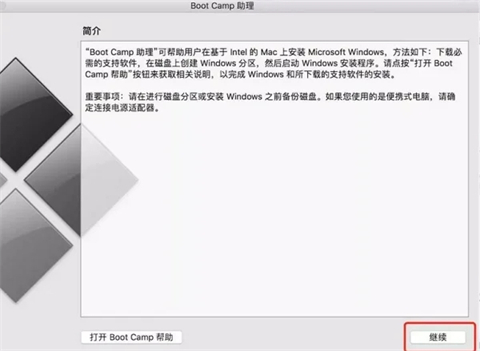 windows 苹果系统如何安装windows系统" title="苹果电脑怎么安装windows 苹果系统如何安装windows系统" style="border: 0px none; vertical-align: middle; display: inline-block;" onload="return imgzoom(this,600);" onclick="javascript:window.open(this.src);" style="cursor:pointer;"/> windows 苹果系统如何安装windows系统" title="苹果电脑怎么安装windows 苹果系统如何安装windows系统" style="border: 0px none; vertical-align: middle; display: inline-block;" onload="return imgzoom(this,600);" onclick="javascript:window.open(this.src);" style="cursor:pointer;"/>
3、选择创建更高版本的安装盘并安装Windows选项,单击继续下一步。
 windows 苹果系统如何安装windows系统" title="苹果电脑怎么安装windows 苹果系统如何安装windows系统" style="border: 0px none; vertical-align: middle; display: inline-block;" onload="return imgzoom(this,600);" onclick="javascript:window.open(this.src);" style="cursor:pointer;"/> windows 苹果系统如何安装windows系统" title="苹果电脑怎么安装windows 苹果系统如何安装windows系统" style="border: 0px none; vertical-align: middle; display: inline-block;" onload="return imgzoom(this,600);" onclick="javascript:window.open(this.src);" style="cursor:pointer;"/>
4、在此之后,选择已安装的Windows映像文件并单击continuenext。
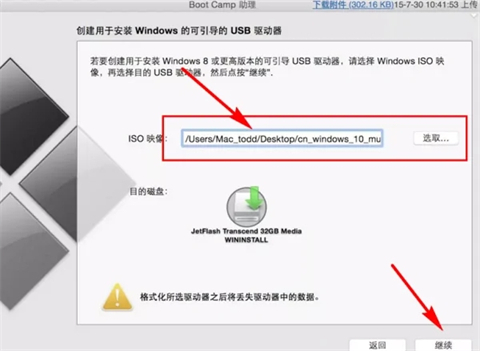 windows 苹果系统如何安装windows系统" title="苹果电脑怎么安装windows 苹果系统如何安装windows系统" style="border: 0px none; vertical-align: middle; display: inline-block;" onload="return imgzoom(this,600);" onclick="javascript:window.open(this.src);" style="cursor:pointer;"/> windows 苹果系统如何安装windows系统" title="苹果电脑怎么安装windows 苹果系统如何安装windows系统" style="border: 0px none; vertical-align: middle; display: inline-block;" onload="return imgzoom(this,600);" onclick="javascript:window.open(this.src);" style="cursor:pointer;"/>
5、接下来,您需要为Windows系统设置分区大小,根据自己的需要滑动选择,选择后单击install。
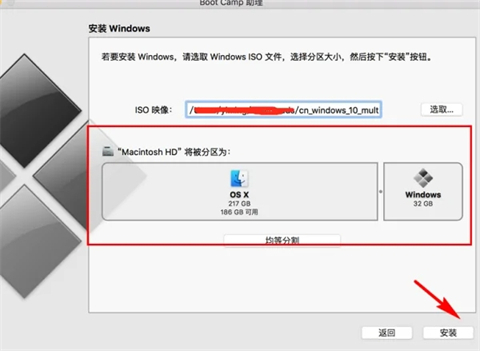 windows 苹果系统如何安装windows系统" title="苹果电脑怎么安装windows 苹果系统如何安装windows系统" style="border: 0px none; vertical-align: middle; display: inline-block;" onload="return imgzoom(this,600);" onclick="javascript:window.open(this.src);" style="cursor:pointer;"/> windows 苹果系统如何安装windows系统" title="苹果电脑怎么安装windows 苹果系统如何安装windows系统" style="border: 0px none; vertical-align: middle; display: inline-block;" onload="return imgzoom(this,600);" onclick="javascript:window.open(this.src);" style="cursor:pointer;"/>
6、然后MAC会重启电脑并输入Windows安装程序。
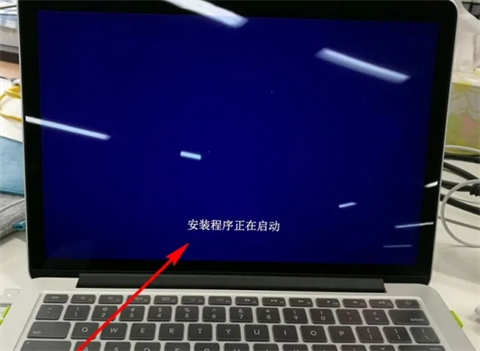 windows 苹果系统如何安装windows系统" title="苹果电脑怎么安装windows 苹果系统如何安装windows系统" style="border: 0px none; vertical-align: middle; display: inline-block;" onload="return imgzoom(this,600);" onclick="javascript:window.open(this.src);" style="cursor:pointer;"/> windows 苹果系统如何安装windows系统" title="苹果电脑怎么安装windows 苹果系统如何安装windows系统" style="border: 0px none; vertical-align: middle; display: inline-block;" onload="return imgzoom(this,600);" onclick="javascript:window.open(this.src);" style="cursor:pointer;"/>
7、然后安装Windows,整个过程会多次重启,等待安装完成。
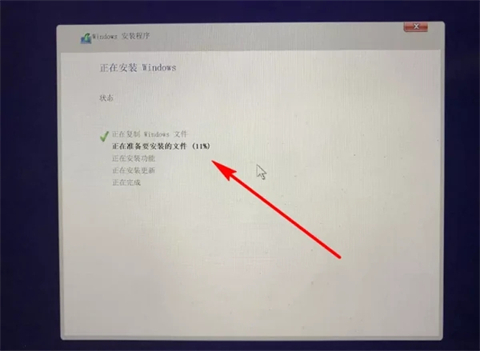 windows 苹果系统如何安装windows系统" title="苹果电脑怎么安装windows 苹果系统如何安装windows系统" style="border: 0px none; vertical-align: middle; display: inline-block;" onload="return imgzoom(this,600);" onclick="javascript:window.open(this.src);" style="cursor:pointer;"/> windows 苹果系统如何安装windows系统" title="苹果电脑怎么安装windows 苹果系统如何安装windows系统" style="border: 0px none; vertical-align: middle; display: inline-block;" onload="return imgzoom(this,600);" onclick="javascript:window.open(this.src);" style="cursor:pointer;"/>
8、安装完成后,您将进入Windows界面,最后需要在MAC上安装Windows驱动程序。
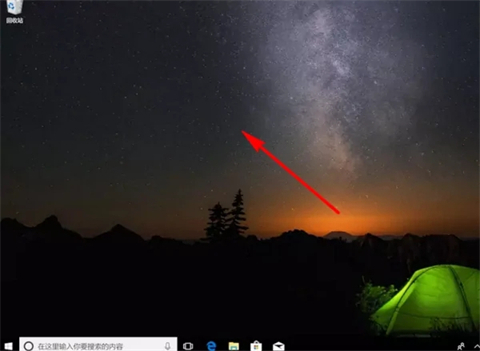 windows 苹果系统如何安装windows系统" title="苹果电脑怎么安装windows 苹果系统如何安装windows系统" style="border: 0px none; vertical-align: middle; display: inline-block;" onload="return imgzoom(this,600);" onclick="javascript:window.open(this.src);" style="cursor:pointer;"/> windows 苹果系统如何安装windows系统" title="苹果电脑怎么安装windows 苹果系统如何安装windows系统" style="border: 0px none; vertical-align: middle; display: inline-block;" onload="return imgzoom(this,600);" onclick="javascript:window.open(this.src);" style="cursor:pointer;"/>
9、按快捷命令(WIN)+E打开资源管理器,找到BootCamp目录,然后单击安装程序来安装驱动程序。
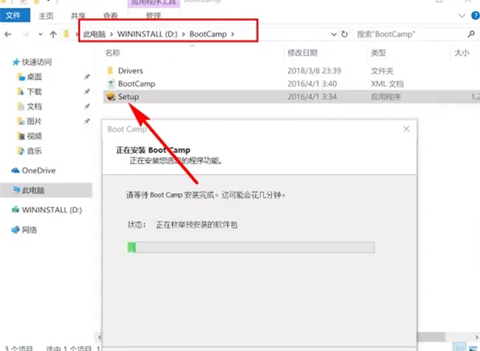 windows 苹果系统如何安装windows系统" title="苹果电脑怎么安装windows 苹果系统如何安装windows系统" style="border: 0px none; vertical-align: middle; display: inline-block;" onload="return imgzoom(this,600);" onclick="javascript:window.open(this.src);" style="cursor:pointer;"/> windows 苹果系统如何安装windows系统" title="苹果电脑怎么安装windows 苹果系统如何安装windows系统" style="border: 0px none; vertical-align: middle; display: inline-block;" onload="return imgzoom(this,600);" onclick="javascript:window.open(this.src);" style="cursor:pointer;"/>
10、最后安装完成后,就可以正常使用Windows了。
 windows 苹果系统如何安装windows系统" title="苹果电脑怎么安装windows 苹果系统如何安装windows系统" style="border: 0px none; vertical-align: middle; display: inline-block;" onload="return imgzoom(this,600);" onclick="javascript:window.open(this.src);" style="cursor:pointer;"/> windows 苹果系统如何安装windows系统" title="苹果电脑怎么安装windows 苹果系统如何安装windows系统" style="border: 0px none; vertical-align: middle; display: inline-block;" onload="return imgzoom(this,600);" onclick="javascript:window.open(this.src);" style="cursor:pointer;"/>
总结:
1、首先打开MAC的Finder,在应用程序的实用程序中找到BootCamp助推器。
2、打开新兵训练营后,插入一个至少8G的u盘,然后点击继续。
3、选择创建更高版本的安装盘并安装Windows选项,单击继续下一步。
4、在此之后,选择已安装的Windows映像文件并单击continuenext。
5、接下来,您需要为Windows系统设置分区大小,根据自己的需要滑动选择,选择后单击install。
6、然后MAC会重启电脑并输入Windows安装程序。
7、然后安装Windows,整个过程会多次重启,等待安装完成。
8、安装完成后,您将进入Windows界面,最后需要在MAC上安装Windows驱动程序。
9、按快捷命令(WIN)+E打开资源管理器,找到BootCamp目录,然后单击安装程序来安装驱动程序。
10、最后安装完成后,就可以正常使用Windows了。
| 
